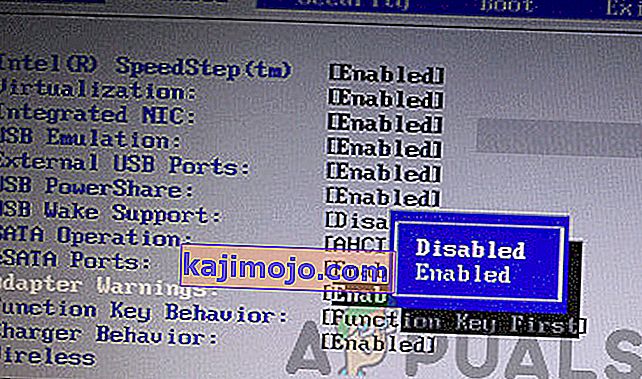Bir dizüstü bilgisayarın onu taşınabilir yapan en önemli parçası, şarj edilebilir pildir. Piller, cihazlara insanlığın arzuladığı çok ihtiyaç duyulan hareket özgürlüğünü sağladı. Ancak, dizüstü bilgisayarınızın pilini şarj etmek için bir AC adaptörüne ihtiyacınız olacaktır. Dell kullanıcıları için, pillerini şarj etmek bir şekilde sorun olmuştur. Birkaç kullanıcıyı rahatsız eden belirli bir sorun var; 2005 yılına kadar. Şarj cihazı takıldığında ve PC başlatıldığında, kullanıcı siyah ekranda " AC güç adaptörü türü belirlenemiyor " hatası alıyor . Bu mesajın bir varyasyonu “ AC güç adaptörü türü ve vat miktarı belirlenemiyor ” der .

Bilgisayar daha sonra ihtiyacınız olan adaptörün watt değerini belirtecektir, örneğin 'Lütfen 130W adaptör takın'. Kullanıcının bu mesajı yoksayma ve F1 tuşuna basarak önyüklemeyi tamamlama seçeneği vardır. Bu hata, bilgisayarınızı tam olarak başlatıp oturum açtığınızda da oluşur. Bu noktada şarj cihazınızı taktığınızda, sistem tepsisinde AC güç adaptörü türünün belirlenemediğini belirten bir bildirim mesajı çıkar. Her iki durumda da, piliniz şarj olmayacak ve sistem tepsisinde şarj cihazının takılı olduğuna dair herhangi bir belirti görmeyeceksiniz. Bu makale bu sorunu araştırıyor ve size çözüm yolları sunuyor.
AC güç adaptörü türünüz neden belirlenemiyor?
Hatanın dediği gibi, bu, PC'nizin taktığınız şarj cihazını tanımlayamayacağı anlamına gelir. Güç konektörü 3 pimden oluşur, ikisi güç ve topraktır, üçüncüsü PSU'yu uyumlu (Dell) bir birim olarak tanımlamak için bir sinyal hattıdır. Dizüstü Bilgisayar sinyali almazsa, PSU'nun pili şarj etmesine izin vermez, ancak dizüstü bilgisayarı çalıştırmasına izin verir. Bu, şarj cihazının watt değeri OEM spesifikasyonundan yüksekse pili yüksek akımlardan koruyacaktır. Bu mesajı görmezden gelmeyi seçerseniz, sistem performansı düşer ve işlemci saat hızınızın yarıya düştüğünü fark edeceksiniz.
Bu sorun, yanlış şarj cihazının kullanılmasından kaynaklanabilir. Ayrıca, şarj cihazı tanımlama için veri bağlantısı koptuğunda da ortaya çıkabilir; şarj cihazındaki (kablo, fiş veya merkezi pim) veya dizüstündeki (güç girişi bağlantı noktası veya ana kart) bir sorundan kaynaklanıyor olabilir. Yeni bir adaptör denemek iyi bir fikir olsa da, pili değiştirmek iyi bir fikir değildir. Bu hata hiçbir şekilde bataryadan kaynaklanmaz. Aslında, adaptörü pilsiz takarsanız aynı hatayı alırsınız.
Sorun giderme
Daha önce çalışan bir şarj cihazınız varsa endişelenmeyin. Arıza yaygın bir sorundur ve fişin dizüstü bilgisayarın yan tarafından öylesine gururlu oturması nedeniyle sürekli olarak yere düşmesi ve güç kartındaki konektörün arızalanmasına neden olması nedeniyle olur; en yaygın olarak sinyal hattında açık devre. Etrafta dolaşmak sorunu çözebilir ancak geçicidir. Şarj cihazınızın çalışması için garip bir açıyla takmanız gerekmesi an meselesidir. Sonunda, sonuçta çalışmayı bırakacaktır.
Şarj cihazınızı benzer bir dizüstü bilgisayarda deneyerek veya benzer bir şarj cihazını takarak probleminizin kaynağını öğrenebilirsiniz. Şarj cihazınız başka bir dizüstü bilgisayarda çalışıyorsa veya yeni şarj cihazı PC'nizde hala aynı hatayı gösteriyorsa, sorununuz muhtemelen dizüstü bilgisayarınızdaki DC şarj bağlantı noktası veya ana kartınızdaki kötü bir şarj sistemi olabilir. PC'nizde başka bir şarj cihazı çalışıyorsa veya şarj cihazınız başka bir dizüstü bilgisayarda aynı hatayı gösteriyorsa, sorun şarj cihazındadır. Bu sorunun çözümleri aşağıdadır.
PC'nizi yeniden başlatın
PC'nizi tamamen boşaltmak, şarj sisteminin tepkisiz durumunu düzeltebilir.
- Şarj cihazınızı fişten çekin , dizüstü bilgisayarınızı kapatın ve pilinizi çıkarın
- Güç düğmesini en az 30 saniye basılı tutun
- Pili şarj cihazıyla tekrar takın ve yeniden başlatın
- Bunun düzeltilip düzeltilmediğini kontrol edin
Yeni bir AC adaptörü / Şarj cihazı alın
Sorun gidermeyi denediyseniz ve şarj cihazınızın benzer bir bilgisayarda çalışmadığını veya bilgisayarınızda benzer bir şarj cihazının çalıştığını fark ettiyseniz, AC adaptörünüzü değiştirme zamanı gelmiştir. Şarj cihazınızın daha önce uzun bir süre çalıştığından eminseniz, sorun herhangi bir yerde olabilir. Şarj cihazı tuğlasında gevşek lehimleme, kırık bir pim, kızarmış kapasitörler, kopuk bir bağlantı vb. Olabilir. Şarj cihazını onarmayı deneyebileceğinizi düşünüyorsanız (kabloları, kapasitörleri değiştirerek, lehimleyerek) devam edin. Çoğu durumda, şarj cihazı kurtarılamaz ve yeni bir şarj cihazı satın almanız gerekir.
OEM şarj cihazınızın watt değerini (örneğin 65W, 90W, 130W vb.), Voltajı (12V, 19V) ve şarj akımını (1A, 2A, 4A) not edin. Bu numaraların yeni şarj cihazıyla eşleştiğinden emin olun, aksi takdirde aynı hatayı alırsınız.
DC güç jakınızı değiştirin
Dürüst olmak gerekirse, Dell dizüstü bilgisayarlar bazı zayıf lehimleme ve şarj bağlantı noktaları ile birlikte gelir. Pek çok Dell bilgisayarını onardım ve lehimlemenin ne kadar kolay çıktığını ve değiştirmek zorunda olduğum DC şarj bağlantı noktalarının miktarına şaşırdım. Şarj cihazını etrafta dolaştırarak bilgisayarı şarj edecek türden iseniz, DC şarj bağlantı noktasını değiştirme zamanı gelmiştir. Limanda onarım yapmaya kalkışmak iyi değil çünkü satıcılara ulaşmak için her şeyi yok etmeniz gerekecek.
Bazı Inspiron modellerindeki güç kartı, ana karttan ayrı bir birimdir ve elektrik soketi doğrudan üzerine monte edilmiştir. Bilgisayarınızı açabilir, şarj bağlantı noktasını anakarttan çıkarabilir ve yenisiyle değiştirebilirsiniz. Size birkaç dolara mal olacak ve Amazon, eBay'den veya buradan bir tane alabilirsiniz ('DC güç girişi' veya benzeri bir şey arayın). Yerel tamirhanede de bir tane olabilir. Parça numaralarının (örn. DD0R03PB000 veya DD0VM9P000) eşleştiğinden veya en azından kablolamanın aynı olduğundan ve değiştirdiğiniz ünitelerin uyumlu olduğundan emin olun.
Dizüstü bilgisayarınız DC giriş bağlantı noktası ana kartınıza lehimlenmişse. Çözmeniz ve yenisini geri lehimlemeniz gerekecek. Sorun devam ederse, o zaman ana kartınız sorun olabilir ve değiştirilmesi gerekebilir.
Not: Sorunu bulamıyorsanız doğrudan / harici bir pil şarj cihazı alabilirsiniz. Dizüstü bilgisayarınız hala garanti kapsamındaysa, üreticinizi aramanız önerilir; bir onarım yapılacak veya bir yedek gönderilecektir. Ayrıca, şarj cihazınızı doğrudan AC prizine / soketine taktığınızdan emin olun: aşırı gerilim koruyucuları ve diğer güç düzenleme ekipmanları, kaynağınızın sinüzoidal yapısını etkileyebilir ve bu hatayı verebilir.
Güç Uyarılarını Devre Dışı Bırakma
Bilgisayarınızı normal şekilde şarj edebiliyorsanız ancak uyarı gelmeye devam ederse, BIOS ayarlarını değiştirerek uyarıların kalıcı olarak kaybolmasını sağlayabilirsiniz. Her dizüstü bilgisayar, güç uyarılarının gösterilip gösterilmeyeceğini belirleyen ayarlara sahiptir. Bu çözümde, BIOS'unuza gidip güç uyarılarını devre dışı bırakacağız.
Not: Bu, karşılaştığınız sorunun ortadan kalkacağı anlamına gelmez. Sadece uyarıları devre dışı bırakacağız.
- Bilgisayarınızı yeniden başlatın ve bilgisayarınızın modeline göre DEL tuşuna veya F2'ye basarak BIOS'a girin .
- BIOS'a girdikten sonra Gelişmiş sekmesine gidin ve ardından Adaptör uyarıları seçeneğini değiştirin . Bu seçenek başka bir sekmede de mevcut olabilir.
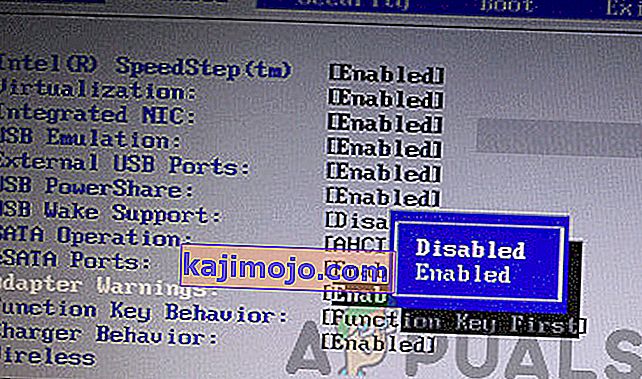
- Değişiklikleri Kaydet ve Çık. Bilgisayarınızı yeniden başlatın ve uyarı kaybolacaktır.